Google skjöl: Hvernig á að búa til efnisyfirlit

Lærðu hvernig á að búa til efnisyfirlit í Google skjölum á auðveldan hátt.
Þegar þú ferð í ræktina hlustarðu á tónlist sem mun hvetja þig; þegar þú vilt slaka á geturðu hlustað á afslappandi hljóð skógarins. En að hafa þessar tvær tegundir af tónlist á sama lagalista væri ekki góð hugmynd. Til dæmis ertu á hlaupabrettinu og næsta hljóð upp er afslappandi hljóð sjávarbylgna. Til að forðast að blanda þeim saman myndirðu búa til tvo mismunandi lagalista svo þú veist að öll lögin sem spiluð eru passa við stemninguna. Haltu áfram að lesa til að sjá hvernig þú getur búið til lagalista fyrir hvert tækifæri.
Hvernig á að búa til YouTube tónlistarspilunarlista á iPad
Það er auðvelt að búa til lagalista á YouTube Music. Með því að hafa einn slíkan geturðu vitað hvaða tónlist þú munt hlusta á og þú munt ekki koma á óvart. Til að búa til lagalista hefurðu fjóra valkosti til að velja úr. Fyrsti kosturinn væri að leita að lagi og þegar þú finnur það í leitarniðurstöðum skaltu ýta lengi á það og velja valkostinn Bæta við lagalista . Og hitt væri að smella á Bókasafn flipann neðst til hægri. Hnappurinn Nýr lagalisti verður neðst til hægri.
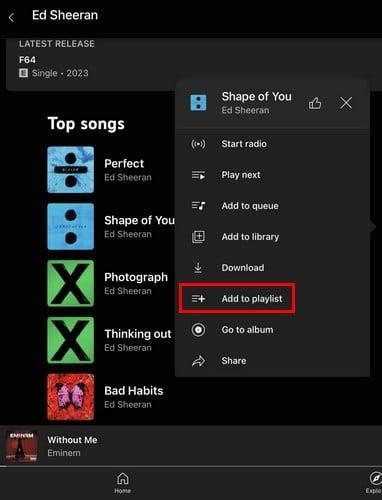
Bæta við lagalista valkostinn á YouTube Music
Í næsta glugga muntu sjá aðra lagalista sem þú gætir hafa gleymt eða einhver annar búið til. En til hægri sérðu hnappinn Nýr lagalisti. Bankaðu á það og nefndu nýja lagalistann þinn. Þú þarft að gefa henni titil og lýsingu, en ekki gleyma að breyta persónuverndarstillingunni. Þú getur valið úr valkostum eins og:
Þegar þú ert búinn skaltu smella á Búa til hnappinn og lagalistinn þinn verður búinn til. YouTube Music mun fara með þig á nýja lagalistann þinn, þar sem þú getur byrjað að hlusta á hann, bætt við fleiri lögum eða breytt honum. Ekki vera hissa á að sjá lagalista með lögum sem þér líkar við.
Það er líka hægt að búa til lagalista úr einum sem er þegar til . Til dæmis muntu sjá Lagalista sem mælt er með á aðalsíðu YouTube Music. Ef þér líkar við flest lögin gætirðu hlustað á þau, en þú munt ekki geta fjarlægt lögin sem þér líkar ekki við. Til að hafa valkostinn Fjarlægja, bankaðu á punktana hægra megin við spilunarhnappinn og búðu til nýjan lagalista með því að velja Bæta við spilunarlista valkostinn.
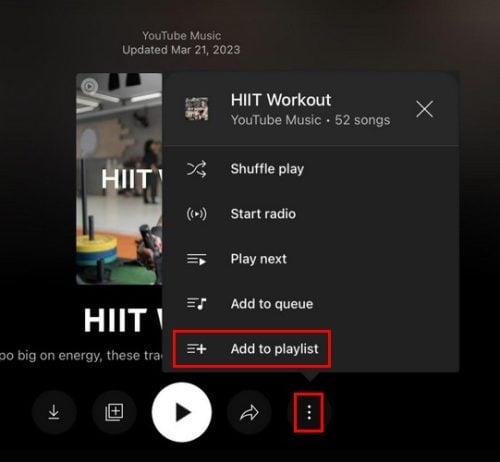
Bæta við lagalista valmöguleika frá Mælum spilunarlista
Eins og aðrir spilunarlistar, verður þú að nefna það og breyta persónuverndarstillingunum. Pikkaðu á Búa til til að gera það endanlegt. Nú muntu hafa lagalista sem þú getur breytt með því að fjarlægja lögin sem þér líkar ekki við síðan þú bjóst til. Þú getur líka byrjað að spila hvaða lag sem er og smellt á Næsta flipann neðst til vinstri og síðan á Vista hnappinn efst til hægri.
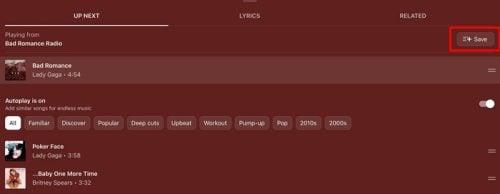
Vista hnappur úr biðröð á YouTube Music
Eftir það, bankaðu á Nýr lagalisti hnappinn neðst til hægri og gefðu lagalistanum þínum nafn. Þetta eru fjórar leiðirnar til að búa til lagalista á YouTube Music. Þú veist aldrei hvenær þú gætir viljað gera það, og því fleiri valkostir sem þú hefur, því betra.
Hvernig á að breyta spilunarlista á YouTube Music á iPad
Fáðu aðgang að lagalistanum sem þú vilt breyta með því að smella á bókasafnstáknið neðst til hægri. Veldu lagalistann og þú munt sjá blýantstákn vinstra megin við spilunarhnappinn. Bankaðu á það og þú getur gert hluti eins og að breyta eftirfarandi:
Þú getur líka gert hluti eins og að breyta röð lagsins með því að ýta lengi á línurnar tvær vinstra megin við lagið og renna því upp eða niður. Önnur leið til að breyta röðinni er að smella á fellivalmyndina sem er efst til hægri á spilunarlistanum og þú munt sjá valkosti til að skipuleggja lögin, svo sem:
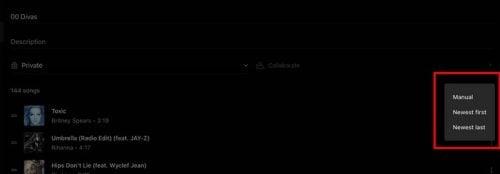
Breytir lagaröð í YouTube Music
Með því að banka á punktana hægra megin við hvert lag sérðu einnig fleiri valkosti, svo sem:
Neðst á spilunarlistanum sérðu einnig möguleikann á að bæta við öðru lagi.
Hvernig á að eyða lagalista á YouTube Music á iPad
Þegar það er kominn tími til að skilja við lagalista geturðu eytt honum með því að smella á bókasafnsflipann, fylgt eftir með punktunum hægra megin við lagalistann. Valkosturinn Eyða spilunarlista verður sá síðasti á listanum. Þú getur líka opnað lagalistann, pikkað á punktana þrjá hægra megin við spilunarhnappinn og valið Eyða lagalista.
Hvernig á að búa til YouTube Music lagalista á Android
Til að búa til lagalista á Android geturðu notað sömu valkosti og á iPad. Þegar þú opnar forritið fyrst, bankaðu á Bókasafn flipann neðst til hægri og bankaðu á hnappinn Nýr lagalisti . Þú getur bætt við upplýsingum eins og titli og lýsingu og breytt persónuverndarstillingunni. Þegar þú ert búinn með það, bankaðu á Búa til hnappinn.

Búa til lagalista hnappinn fyrir YouTube Music fyrir Android
Aðrar leiðir til að búa til lagalista eru með því að spila hvaða lag sem er, banka á punktana efst til hægri og velja Bæta við lagalista. Hnappurinn Nýr lagalisti verður neðst til hægri. Þú getur farið þá leið eða í stað þess að pikka á punktana geturðu valið Up Next valmöguleikann neðst til vinstri. Þú munt sjá langan lista yfir væntanleg lög þegar þú velur hann. Bankaðu á Vista hnappinn efst til hægri og síðan á hnappinn Nýr lagalisti.
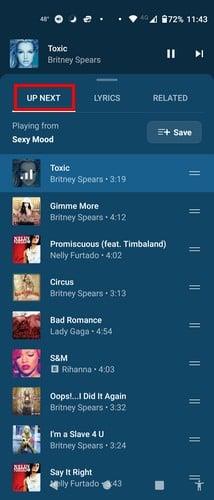
Vista hnappur á YouTube Music
Þú getur líka búið til lagalista úr þeim sem þegar er til . Með því að búa það til sjálfur geturðu gert hluti eins og að fjarlægja lag—eitthvað sem þú getur ekki gert þegar það er þegar búið til. Þú þarft að opna búið til lagalista og pikkaðu á punktana hægra megin við spilunarhnappinn. Veldu valkostinn Bæta við spilunarlista og bankaðu á hnappinn Nýr lagalisti.
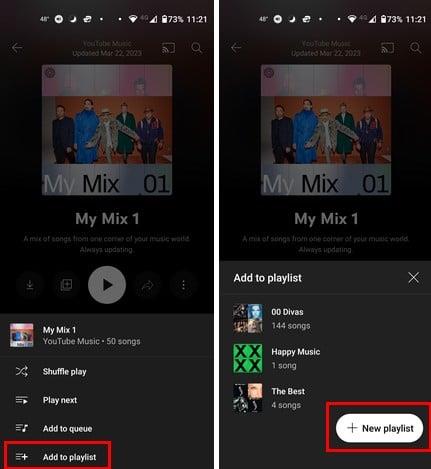
Að búa til nýjan lagalista úr þeim sem þegar er til
Hvernig á að breyta YouTube tónlistarspilunarlistanum þínum
Þú getur auðveldlega breytt lagalistanum þínum með því að smella á lagalista flipann neðst til hægri og velja punktana og síðan valkostinn Breyta lagalista. Pikkaðu á blýantartáknið fyrir sömu niðurstöður ef þú hefur opnað lagalistann. Þú getur breytt hlutum eins og:
Þú getur breytt röð laganna með því að pikka og renna fingrunum þangað sem þú vilt að lagið fari. Það er líka möguleiki á að smella á fellivalmyndina sem er þegar stillt á Handvirkt. Þú munt sjá aðra valkosti, svo sem:
Hvernig á að eyða YouTube tónlistarspilunarlista á Android
Til að eyða lagalistanum sem þú hefur búið til, bankarðu á bókasafnstáknið og veldu Eyða lagalista úr valkostunum sem eru á listanum. Það er allt sem þarf til.
Hvernig á að búa til YouTube tónlistarspilunarlista – vefur/app
Hlutirnir verða staðsettir á annan hátt þegar þú býrð til lagalista á tölvunni þinni. Þegar það er opið, smelltu á bókasafnsvalkostinn efst og síðan á lagalista flipann.

Bókasafn og lagalistaflipi á YouTube Music Web
Nýr lagalisti valkosturinn verður sá fyrsti sem skráður er. Þegar þú smellir á það þarftu að bæta við upplýsingum eins og:
Þegar þú ert búinn, smelltu á Búa til hnappinn og þú ert búinn.
Þú getur líka búið til lagalista með því að spila hvaða lag sem er og smella á punktana þrjá. Smelltu á Bæta við spilunarlista og síðan á hnappinn Nýr lagalisti. Bættu við nauðsynlegum upplýsingum og smelltu á hnappinn Nýr lagalisti.
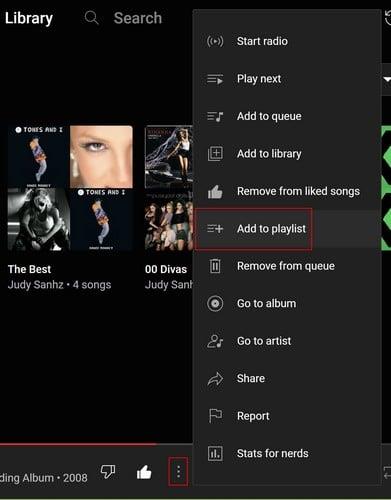
Nýr lagalistavalkostur á YouTube Music Web
Afritaðu sama lagalista með því að finna einn sem þér líkar og smella á punktana þrjá. Þú getur fundið þessa punkta áður en þú opnar lagalistann eða eftir það. Ef þú opnar lagalistann munu þeir vera hægra megin við valkostinn Bæta við bókasafn. Þegar þú smellir á þá skaltu velja valkostinn bæta við spilunarlista og síðan hnappinn Nýr lagalisti.
Hvernig á að breyta lagalista á YouTube Music Web
Nú þegar þú hefur búið til alla lagalista sem þú vilt, hér er hvernig á að breyta þeim. Smelltu á Bókasafn flipann efst til að sjá alla búna lagalista. Þú munt sjá punktana þrjá með því að setja bendilinn á þann sem þú vilt breyta. Með því að smella á þá sérðu möguleika á að breyta. Ef þú opnar lagalistann mun Breyta lagalista valmöguleikann Breyta hnappinn vera hægra megin við Shuffle einn.
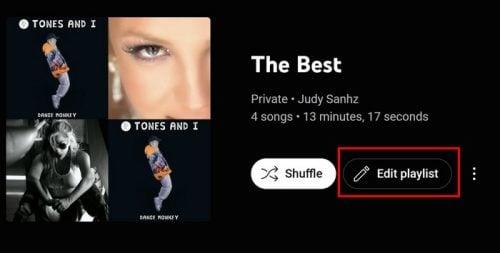
Breyta valkostur á YouTube Music Web
Breyting á vefnum verður aðeins öðruvísi en í tækinu þínu. Þegar þú smellir á Breyta valkostinn geturðu aðeins breytt hlutum eins og:
Það er engin þörf á að smella á þennan valkost til að gera aðra hluti eins og að eyða lagi. Settu bendilinn yfir lagið sem þú vilt breyta og fleiri tákn munu birtast. Til dæmis muntu sjá reit til að velja lagið, líkar við/mislíkar, og punkta með öðrum valkostum. Þessir aðrir valkostir eru:
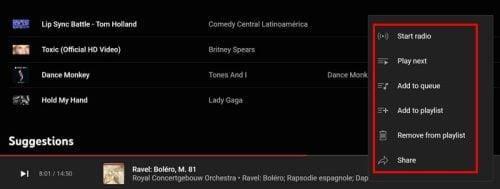
Fleiri valkostir
Hvernig á að eyða YouTube tónlistarspilunarlista - Vefur
Mundu að þú getur aðeins auðveldað lagalista sem þú hefur búið til. Til að eyða lagalista, farðu á Bókasafn flipann og smelltu á punktana, fylgt eftir með Eyða lagalista valkostinum. Eða þú getur opnað spilunarlistann, smellt á punktana efst og valið eyða.
Frekari lestur
Aðrar greinar sem þú getur lesið um YouTube Music geta verið hvernig þú getur fundið samantektina fyrir árið 2022 . Eða, ef næsta lag er ekki spilað , eru hér nokkur gagnleg ráð til að reyna að laga það. Svo er það greinin sem sýnir þér hvernig á að slökkva/virkja á bakgrunnsspilun . Það getur verið gagnlegt að slökkva á YouTube Music þegar þú slekkur á skjá tækisins þíns, eitthvað sem mun ekki gerast. Þú getur alltaf notað leitarstikuna ef þú ert að leita að ákveðnu efni.
Niðurstaða
YouTube Music hefur marga tónlistarvalkosti fyrir notendur sína. Þess vegna er mikilvægt að búa til lagalista með mismunandi tegundum, svo auðveldara er að finna lög. En þú gætir haft ákveðin lög efst á listanum, svo þú gætir viljað breyta þeim líka eftir að hafa búið þau til. Auðvelt er að gera skrefin til að gera þetta og fleira, óháð tækinu, en sum gætu verið sett á annan hátt. Í hvaða tæki hlustar þú mest á YouTube Music? Deildu hugsunum þínum í athugasemdunum hér að neðan og ekki gleyma að deila greininni með öðrum á samfélagsmiðlum.
Lærðu hvernig á að búa til efnisyfirlit í Google skjölum á auðveldan hátt.
AR Zone er innbyggt app sem er fáanlegt í nýjustu Samsung símunum. Lærðu meira um AR eiginleika, hvernig á að nota appið og hvernig á að fjarlægja það.
Við sýnum þér nákvæmar skref um hvernig á að breyta Facebook lykilorðinu þínu.
Chrome, sjálfgefið, sýnir þér ekki alla vefslóðina. Þér er kannski sama um þessi smáatriði, en ef þú þarft af einhverjum ástæðum að birta alla vefslóðina, nákvæmar leiðbeiningar um hvernig á að láta Google Chrome birta alla vefslóðina á veffangastikunni.
Reddit breytti hönnun sinni enn og aftur í janúar 2024. Endurhönnunin er hægt að sjá af notendum skjáborðsvafra og þrengir að aðalstraumnum á sama tíma og tenglar eru til staðar.
Að slá uppáhalds tilvitnunina þína úr bókinni þinni á Facebook er tímafrekt og fullt af villum. Lærðu hvernig á að nota Google Lens til að afrita texta úr bókum yfir í tækin þín.
Áminningar hafa alltaf verið aðal hápunktur Google Home. Þeir gera líf okkar örugglega auðveldara. Við skulum fara í stutta skoðunarferð um hvernig á að búa til áminningar á Google Home svo að þú missir aldrei af því að sinna mikilvægum erindum.
Stundum, þegar þú ert að vinna í Chrome, geturðu ekki fengið aðgang að ákveðnum vefsíðum og færð upp villuna „Laga DNS vistfang netþjóns fannst ekki í Chrome“. Hér er hvernig þú getur leyst málið.
Hvernig á að breyta lykilorðinu þínu á Netflix streymisvídeóþjónustunni með því að nota valinn vafra eða Android app.
Ef þú vilt losna við endurheimta síður skilaboðin á Microsoft Edge skaltu einfaldlega loka vafranum eða ýta á Escape takkann.






